JW Player Videoları Nasıl İndirilir
Yayınlanan: 2021-06-08
Bir zamanlar sıkıcı metin paragraflarından başka hiçbir şeye sahip olmayan web sayfaları artık resimler, GIF'ler ve dinamik videolarla dolup taşıyor. Bu değişiklik, JW Player gibi video yerleştirme hizmetleri olmadan mümkün olamazdı. Yeni ve heyecan verici içeriklerle dolup taşan internetle birlikte, bir kez daha izlenmeyi hak eden videolarla karşılaşma eğilimindesiniz. Ancak çoğu web sayfasının kodlaması, videoları cihazınıza indirmenizi engeller. Kendinizi aynı sorunla mücadele ederken buluyorsanız, doğru yerdesiniz. Size JW oynatıcı videolarını nasıl indireceğinizi öğretecek faydalı bir kılavuz sunuyoruz.

İçindekiler
- JW Player Videoları Nasıl İndirilir (2021)
- JW Player nedir?
- Yöntem 1: JW Player Videolarını Mozilla Firefox'ta İndirin
- Yöntem 2: JW Video Oynatıcı Dosyalarını Google Chrome'dan İndirin
- Yöntem 3: İnternet İndirme Yöneticisini Kullanın
- Yöntem 4: GeTFLV Video İndiricisini Kullanın
- Yöntem 5: Real Player Downloader'ı Kullan
JW Player Videoları Nasıl İndirilir (2021)
JW Player nedir?
JW Player, videoları web sayfalarına yerleştiren bir video oynatma yazılımıdır. İlk olarak 2005 yılında deneysel bir özellik olarak piyasaya sürülen JW oynatıcı, hızla popülerlik kazandı. Bugün, haberler ve diğer video barındırma siteleri, medyayı gömmek ve web sayfalarını daha eğlenceli hale getirmek için JW oynatıcıyı kullanıyor.
Yöntem 1: JW Player Videolarını Mozilla Firefox'ta İndirin
Firefox, piyasadaki en iyi tarayıcılardan biridir ve çok büyük bir kullanıcı tabanı içerir. JW Player Videolarını Mozilla Firefox'ta indirmek basit bir iştir ve herhangi bir ek yazılım gerektirmez.
1. Mozilla Firefox'u açın ve indirmek istediğiniz videoyu içeren web sayfasına gidin.
2. Sayfaya sağ tıklayın (videoda değil) ve Sayfa Bilgilerini Görüntüle'yi seçin.
3. Seçeneği bulamazsanız, adres çubuğunda web sitesinin URL'sinin yanında bulunan asma kilide tıklayın .
4. Devam etmek için “Güvenli Bağlantı”nın yanındaki küçük oka tıklayın.
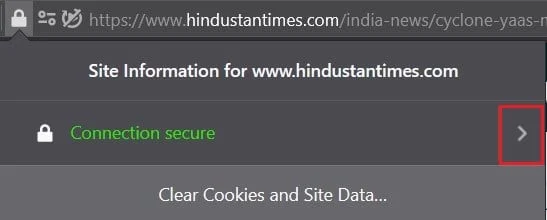
5. Web sitesinin bilgilerini ortaya çıkarmak için Daha Fazla Bilgi'ye tıklayın .
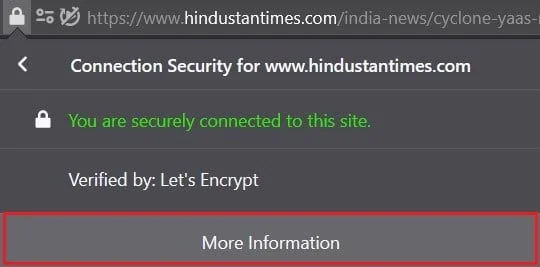
6. Ekranda Sayfa Bilgisi penceresi görünecektir. Web sayfasındaki tüm resimleri ve videoları ortaya çıkarmak için 'Medya'yı tıklayın .
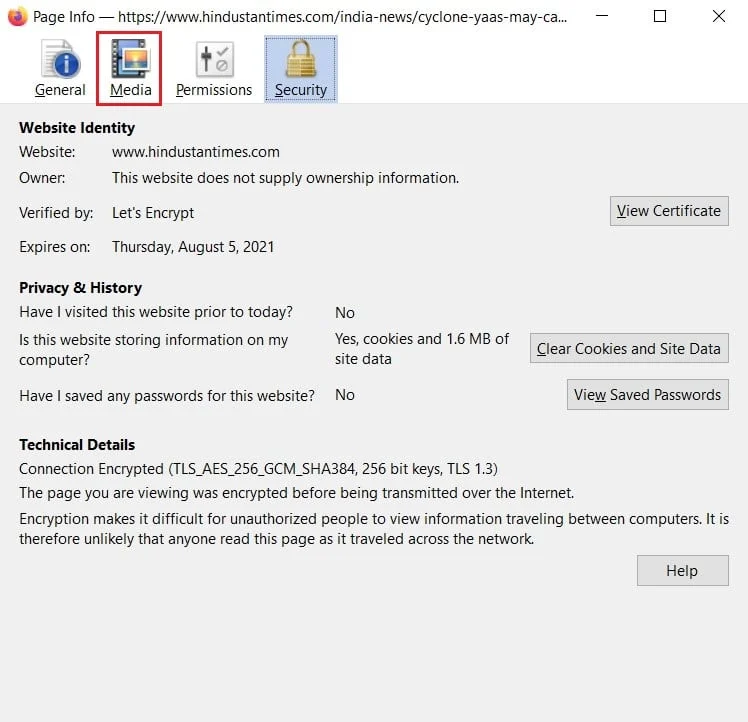
7. Medya listesinde ilerleyin ve video dosyasını bulun . Tür sütununa bakarak dosyaların yapısını belirleyebilirsiniz.
8. Videoyu seçin ve Farklı Kaydet'e tıklayın.
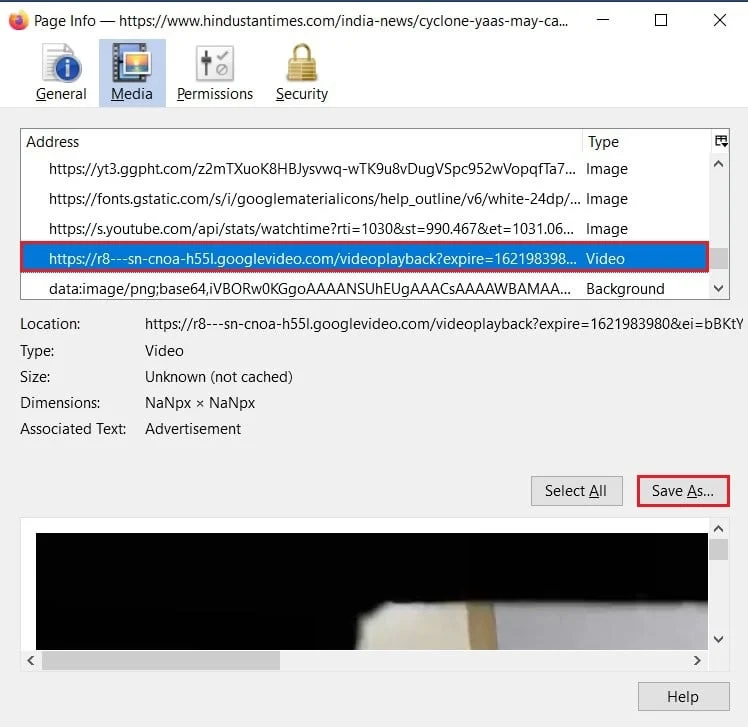
9. Dosyayı adlandırın ve PC'nize kaydedin . Dosya türünün MPEG-4 Video olduğundan emin olun.
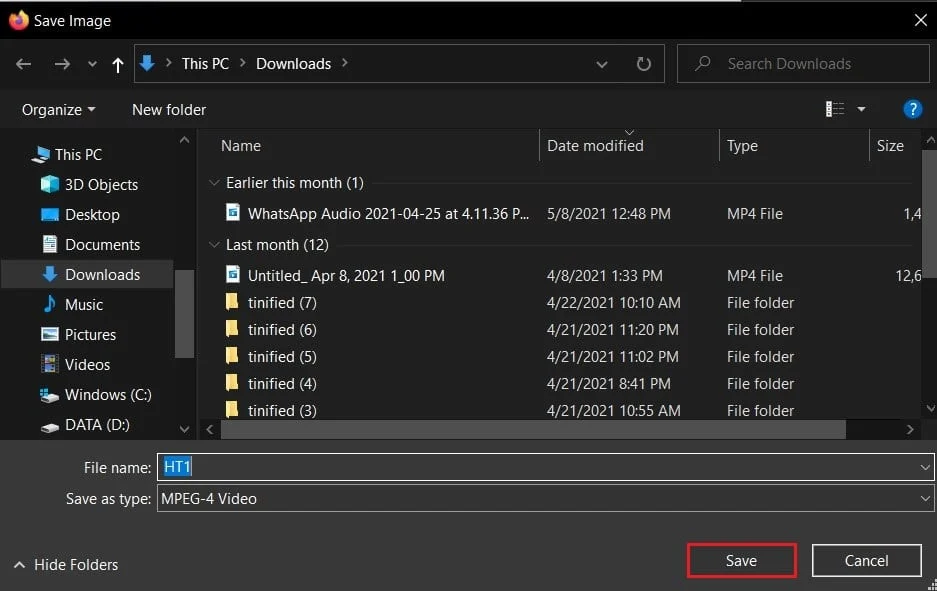
Yöntem 2: JW Video Oynatıcı Dosyalarını Google Chrome'dan İndirin
Chrome, internetteki en popüler web tarayıcılarından biri olarak ortaya çıktı. JW Video Player dosyalarını Chrome'da indirme işlemi biraz farklıdır ancak takip etmesi kolaydır:
1. Cihazınıza kaydetmek istediğiniz videoyu içeren sayfayı açın .
2. Web sayfasına sağ tıklayın ve İncele'yi seçin.
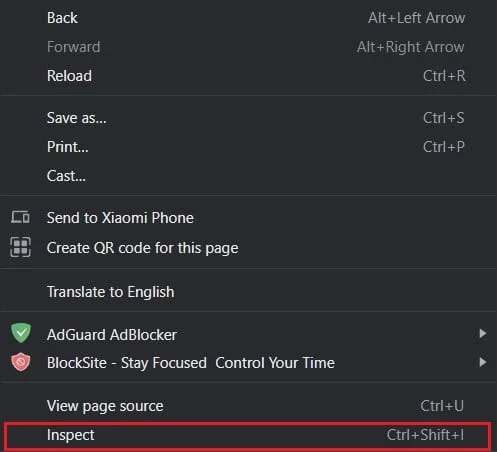
3. İnceleme sayfasında Ağ öğesine tıklayın .
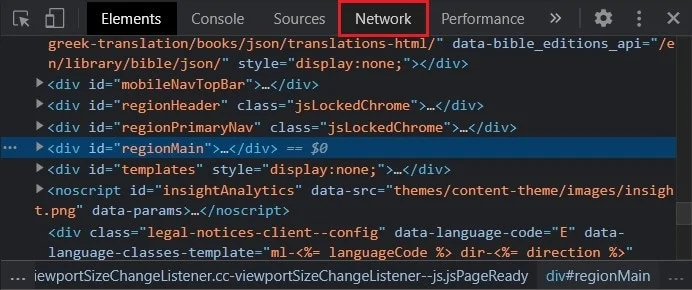
4. Aşağıda listelenen birkaç içerik kategorisi bulacaksınız. Web sayfasındaki tüm görsel içeriği görüntülemek için Medya'ya tıklayın .
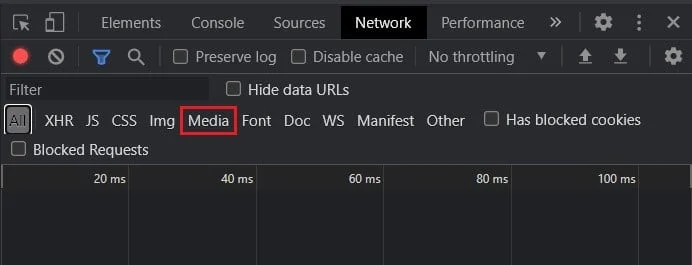
5. İnceleme öğesinin medyayı tanımlaması için videoyu birkaç saniye oynatın .
6. Medya dosyasına sağ tıklayın ve Yeni Sekmede Aç'ı seçin.
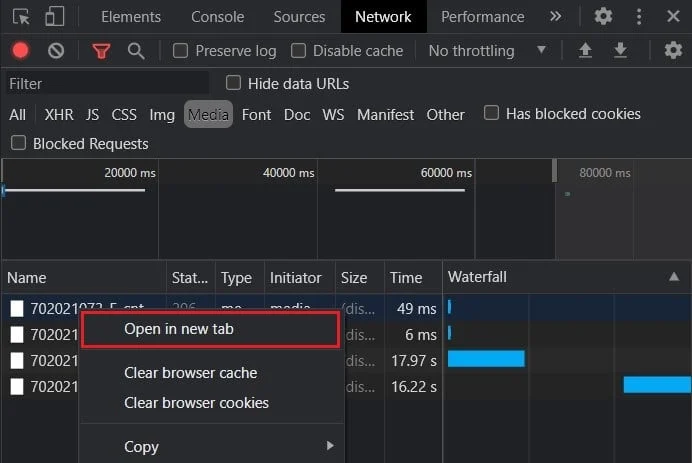
7. Dosyanız indirilmeye başlayacaktır.

Ayrıca Okuyun: Discord'dan Video Nasıl İndirilir
Yöntem 3: İnternet İndirme Yöneticisini Kullanın
İnternet İndirme Yöneticisi veya IDM, internetten dosya indirmenize izin veren popüler bir uygulamadır. Uygulama, piyasadaki en eski uygulamalardan biridir ve JW Player videolarını indirmekte ustadır.
1. İnternet İndirme Yöneticisinin resmi web sitesine gidin ve uygulamayı ücretsiz olarak indirin .
2. Kurulum dosyasını çalıştırın ve uygulamayı PC'nize yükleyin.
3. Tüm tarayıcı pencerelerinizi kapatın ve IDM uygulamasını başlatın.
4. Google Chrome'u açın ve sağ üst köşedeki üç noktayı tıklayın .
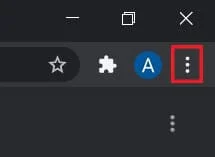
5. Diğer Araçlar'a tıklayın ve Uzantıları Yönet'i seçin.
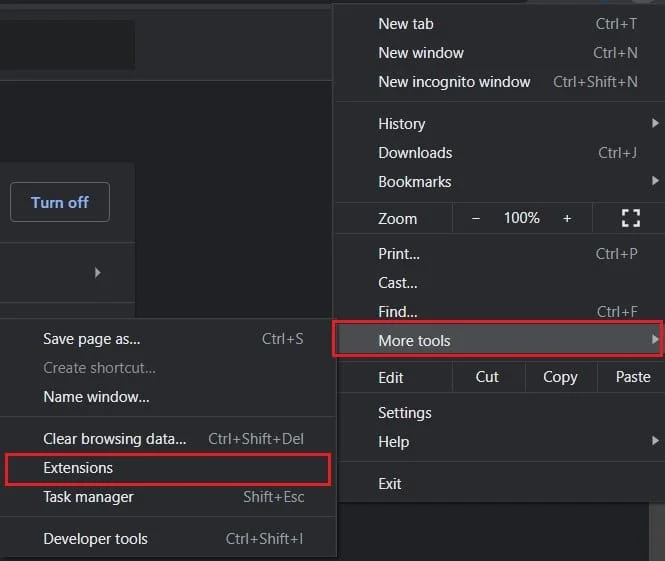
6. Uzantılar sayfasında, IDM Entegrasyon Modülü uzantısını etkinleştirin.
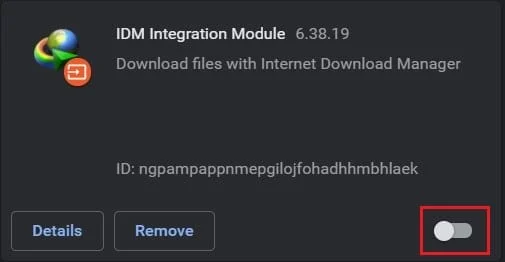
7. İndirmek istediğiniz videoyu içeren web sayfasına gidin.
8. Medya dosyasının sağ üst köşesinde bir Mavi İndir düğmesi göreceksiniz. Videoyu indirmek için üzerine tıklayın.
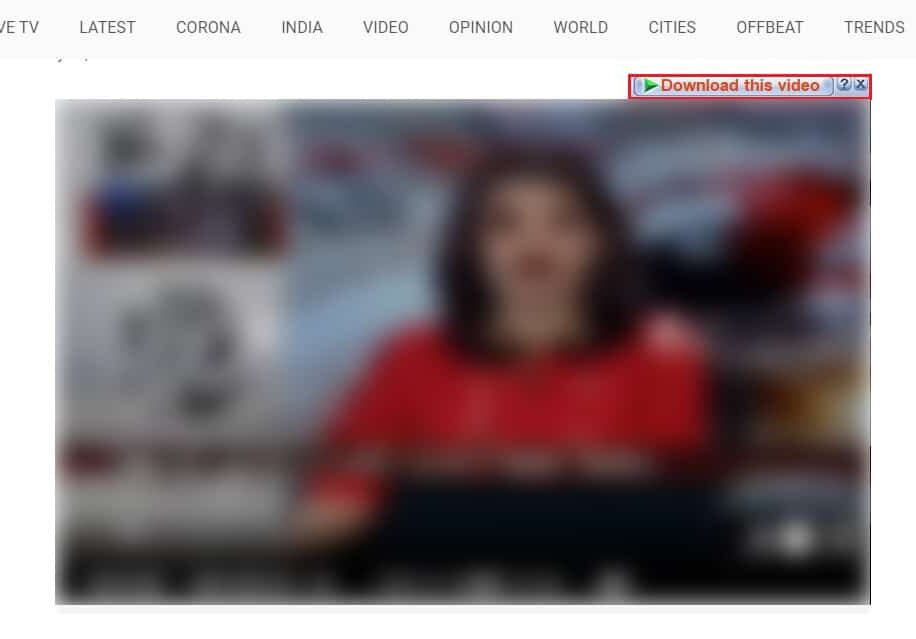
9. Dosya bilgilerini içeren yeni bir pencere açılacaktır. İndirme konumunu ve adını tercihinize göre değiştirin ve İndirmeyi Başlat'a tıklayın.
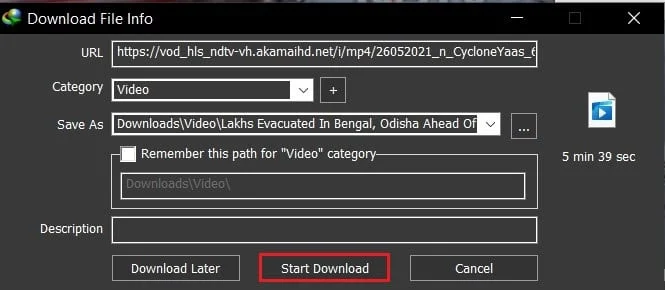
10. İndirme ilerlemesini IDM uygulaması üzerinden takip edebilirsiniz. Tamamlandığında, video dosyasını ayrılan hedef klasörde bulabilirsiniz.
Yöntem 4: GeTFLV Video İndiricisini Kullanın
GetFLV, internetteki en eski ve en verimli video indiricilerden biridir . Uygulama hafiftir ve çoğu bilgisayarda sorunsuz çalışır.
1. Kurulum dosyasını bu bağlantıdan indirin ve uygulamayı PC'nize yükleyin.
2. Videonun kaynak web sayfasını açın ve bağlantıyı kopyalayın.
3. GetFLV'yi açın ve bağlantıyı adres çubuğuna yapıştırın .

4. Web sayfası artık tarayıcı üzerinden yüklenecektir. Sayfada videoyu bulun ve birkaç saniye oynatın.
5. Uygulamanın altında birkaç video dosyası görünecektir. Kaydetmek istediğiniz dosyayı seçin ve sağdaki yeşil indirme düğmesine tıklayın .
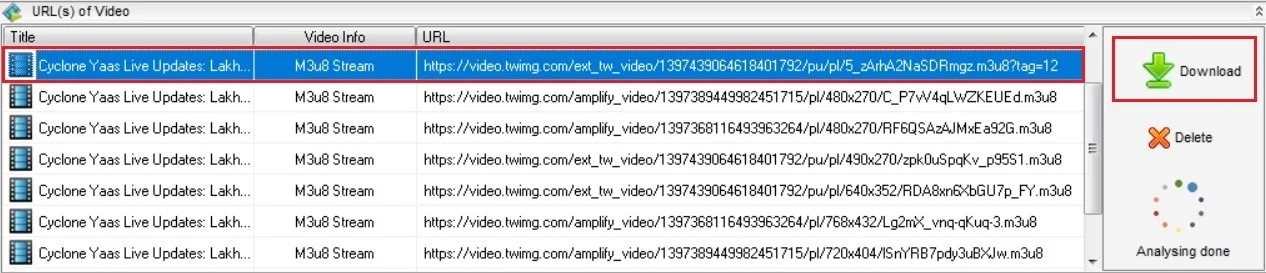
6. İndirmelerin ilerlemesini görüntülemek için Video Downloader'a tıklayın .
7. İndirilen tüm dosyaları İndirme Dizini klasöründe görüntüleyebilirsiniz.
Kullanıcılar yalnızca videoları indirmenin yanı sıra GetFLV Video Player aracılığıyla medyayı dönüştürebilir, kırpabilir ve yakalayabilir.
Yöntem 5: Real Player Downloader'ı Kullan
Real Player, video kitaplığınızı düzenleyen ve izleme deneyiminizi geliştiren hepsi bir arada bir video akışı uygulamasıdır. Uygulamanın daha modern bir arayüzü var ve indirilen videoları doğrudan video oynatıcı üzerinden aktarabilir.
1. Real Player'ın resmi web sitesine gidin ve yazılımı indirin.
2. Kurulum dosyasını çalıştırın ve uygulamayı PC'nize yükleyin.
3. İndirmek istediğiniz videoyu içeren web sayfasını açın ve URL'yi kopyalayın.
4. Uygulamayı başlatın ve ekranın sol üst köşesindeki Real Player logosuna tıklayın .
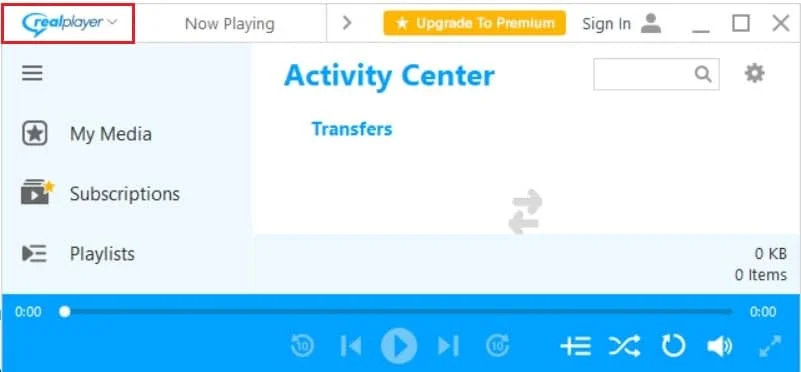
5. Seçenekler listesinden Video İndir'e tıklayın.
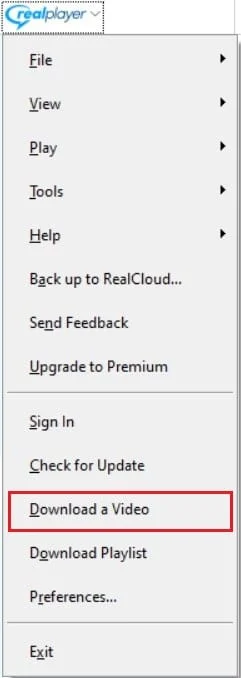
6. “Web bağlantısından video indir” seçeneğine tıklayın ve URL'yi metin alanına yapıştırın .
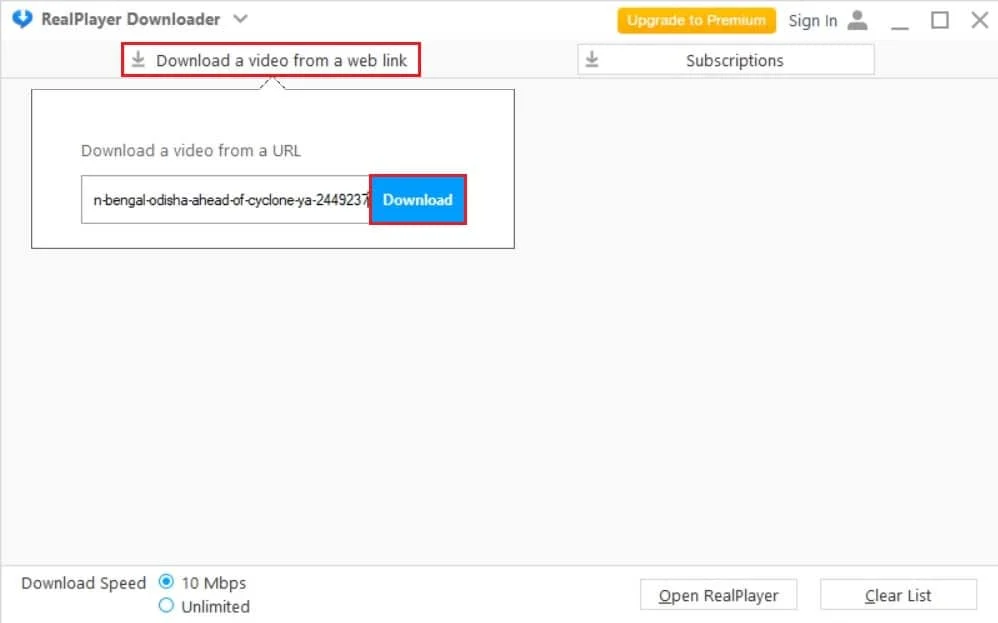
7. Videoyu cihazınıza kaydetmek için İndir'e tıklayın.
Tavsiye edilen:
- EXE'yi APK'ye Dönüştürme
- YouTube Videolarını Mobil Cihaza Nasıl İndirirsiniz?
- Web Sitelerinden Gömülü Videolar Nasıl İndirilir
- Discord Ekranını Onar Ses Paylaşımı Çalışmıyor
Bu kılavuzun yardımcı olduğunu ve JW oynatıcı videolarını bilgisayarınıza indirebildiğinizi umuyoruz. Hangi yöntemin sizin için en iyi sonucu verdiğini bize bildirin. Bu makaleyle ilgili herhangi bir sorunuz varsa, bunları yorumlar bölümüne bırakın.
